微信黑夜模式开启攻略:一键切换,享受护眼新体验
作者:佚名 来源:未知 时间:2024-11-03
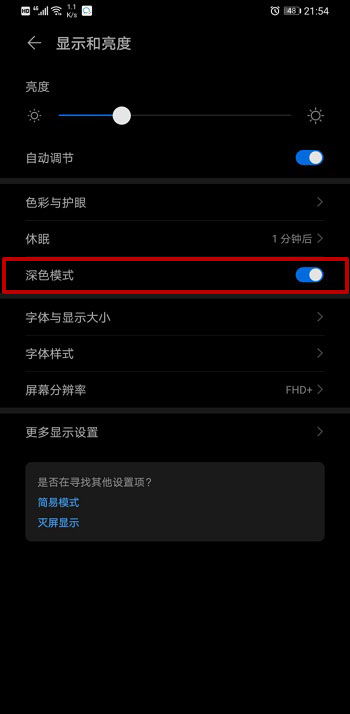
随着智能手机应用的普及,微信已经成为我们日常生活中不可或缺的一部分。无论是聊天、支付、购物还是阅读,微信都提供了丰富的功能来满足我们的需求。然而,在夜晚使用微信时,刺眼的屏幕亮度往往会给我们带来不适。为了解决这个问题,微信推出了黑夜模式,让用户在夜间使用微信时也能享受到舒适的阅读体验。那么,如何开启微信的黑夜模式呢?本文将为大家详细介绍。

一、通过系统设置开启黑夜模式
1. Android手机操作步骤
首先,我们来看看如何在Android手机上通过系统设置开启微信的黑夜模式。以华为nova8手机为例,其搭载的HarmonyOS 2.0.0系统已经支持深色模式。
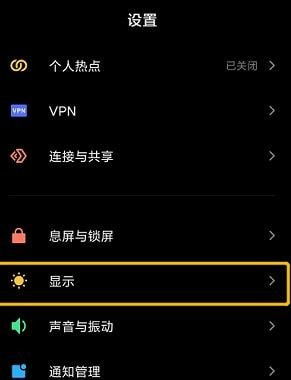
1. 打开系统设置:

在手机桌面找到“设置”图标,点击打开。
2. 进入显示与亮度设置:
在系统设置中,找到并点击“显示和亮度”选项。
3. 开启深色模式:
在显示与亮度设置界面中,找到“深色模式”选项,并将其打开。
4. 打开微信应用:
完成系统设置后,打开微信应用。此时,你会发现微信已经自动适配了深色模式,变成了黑夜模式。
2. iPhone手机操作步骤
对于iPhone用户来说,操作也非常简单。以iPhone 13手机搭载的iOS 16.4.1系统为例:
1. 打开系统设置:
在手机桌面找到“设置”图标,点击打开。
2. 进入显示设置:
在系统设置中,找到并点击“显示与亮度”选项。
3. 开启深色模式:
在显示与亮度设置界面中,找到“深色”选项,并将其打开。
4. 打开微信应用:
完成系统设置后,打开微信应用。同样,你会发现微信已经自动适配了深色模式,变成了黑夜模式。
二、通过微信设置开启黑夜模式
除了通过系统设置开启黑夜模式外,微信本身也提供了深色模式的开关。这样,用户可以根据自己的需求随时切换模式,而无需修改整个系统的设置。
1. Android手机操作步骤
1. 打开微信应用:
在手机桌面找到微信图标,点击打开。
2. 进入设置:
在微信主界面,点击右下角的“我”选项,进入个人中心页面。然后点击“设置”选项。
3. 进入通用设置:
在设置界面中,找到并点击“通用”选项。
4. 开启深色模式:
在通用设置界面中,找到“深色模式”选项,点击进入。然后勾选“深色模式”,并点击右上角的“完成”按钮。此时,微信界面将变成黑夜模式。
2. iPhone手机操作步骤
1. 打开微信应用:
在手机桌面找到微信图标,点击打开。
2. 进入设置:
在微信主界面,点击右下角的“我”选项,进入个人中心页面。然后点击“设置”选项。
3. 进入通用设置:
在设置界面中,找到并点击“通用”选项。
4. 开启深色模式:
在通用设置界面中,找到“深色模式”选项,点击进入。如果系统开启了深色模式跟随功能,可以先关闭该功能,然后选择“深色模式”。完成设置后,微信界面将变成黑夜模式。
三、黑夜模式带来的优势
黑夜模式不仅能让用户在夜间使用时减少眼部疲劳,还带来了许多其他优势。
1. 保护视力:
深色背景能够减少对眼睛的刺激,降低蓝光对视网膜的伤害,从而保护视力。
2. 节省电量:
对于OLED屏幕的手机来说,深色模式可以显著节省电量。因为OLED屏幕在显示深色时,像素点不发光或发光较少,从而减少了功耗。
3. 提升使用体验:
黑夜模式不仅适用于阅读,还能让用户在夜间使用微信时更加舒适。例如,在聊天、查看朋友圈、阅读公众号文章等场景中,深色模式都能带来更好的使用体验。
四、注意事项
在开启黑夜模式时,有几点需要注意:
1. 系统兼容性:
不是所有的手机和系统都支持深色模式。因此,在尝试开启黑夜模式之前,请确保你的手机和系统已经支持该功能。
2. 应用适配情况:
虽然微信已经适配了深色模式,但其他应用可能还没有完全适配。因此,在使用其他应用时,可能会遇到界面显示不一致的情况。
3. 切换模式时的延迟:
在切换深色模式和浅色模式时,微信界面可能会有一定的延迟。这是正常现象,请耐心等待几秒钟即可。
4. 关闭黑夜模式:
如果你不需要再使用黑夜模式了,可以通过同样的步骤关闭它
- 上一篇: 投资秘籍:如何智慧布局,稳健增值
- 下一篇: 冰糖银耳雪梨滋养汤













































